分屏电脑快捷键是什么 电脑分屏的快捷键是什么
![]() admin2023-04-13【电脑技术】浏览:175
admin2023-04-13【电脑技术】浏览:175
如何分屏
面对超大的电脑屏幕,如何让一台电脑实现分屏?或者正在学网课的你,想一边听着课,一边记得笔记,那么你是如何分屏呢?我想大部分小伙伴都是直接通过调整页面的大小来慢慢调整,把一个屏幕分成两部分,三部分,甚至四部分!
大部分通过手动调节的多多少少都会存在不完美的情况,又或者误碰之类的,调节麻烦。但今天老大不推荐软件,而是利用电脑自身的功能来实现,只需要快捷键即可实现快速分屏。此方法仅限于win10系统,其他系统我没尝试。
多任务管理
1.多任务管理:打开电脑设置,找到【显示】,找到【多任务处理】,然后将对应的全部勾选上。
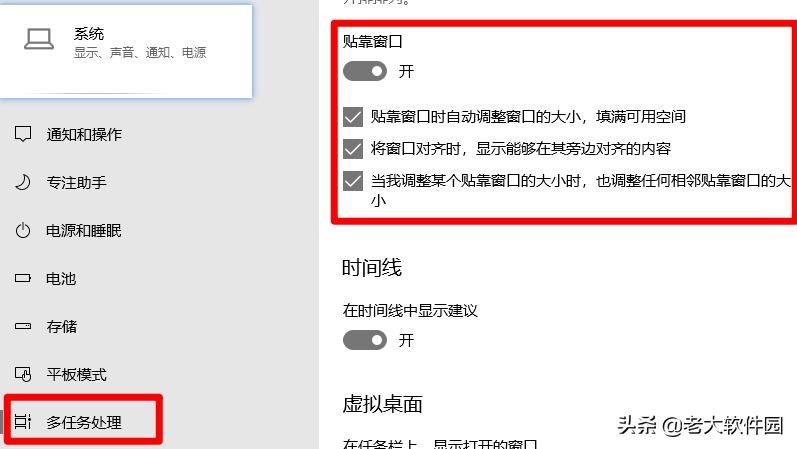
2.两个窗口:随便打开电脑多个文件或者启动软件,确保电脑上有多个任务开启,然后按下电脑上【win】键,再按下电脑上面的【四个小方向】,当你按下左方向表明你要将该页面以二分之一显示在显示器上的左边,按下右方向表明在显示器的右边。
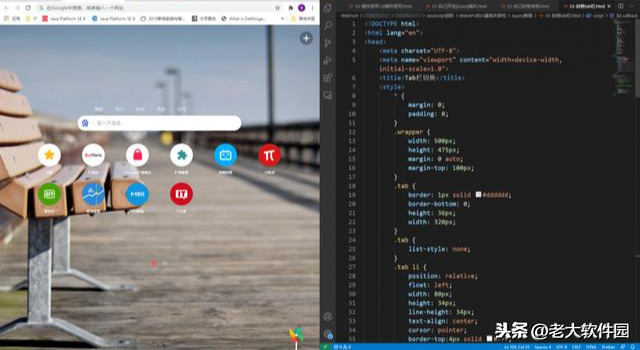
3.三个窗口:当某个页面以二分之一的面积显示在显示器的左右边时,你还可以进行四分之一窗口进行缩放,这个时候按下win键和上方向,即可显示四分之一的页面,再按下方向,即可恢复二分之一区域。
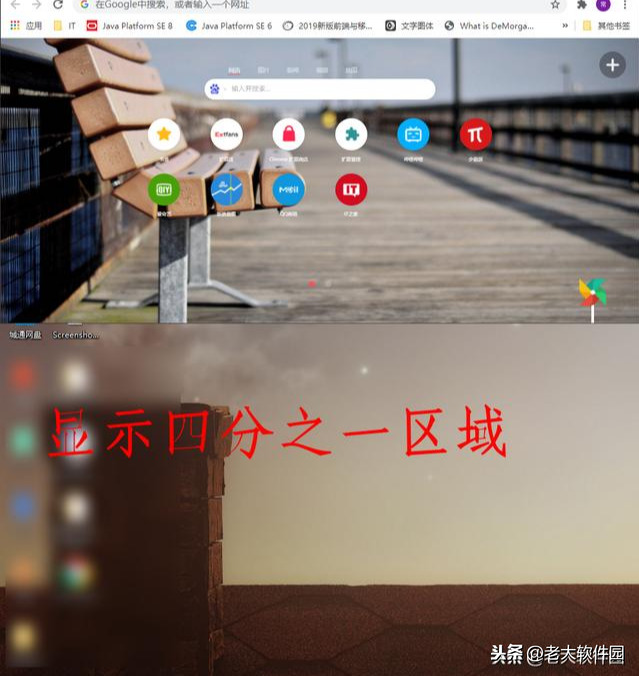
所以相对于三个区域的学会了,四个区域的就更简单了,就只需要按下键盘的win键和四个方向进行调整。
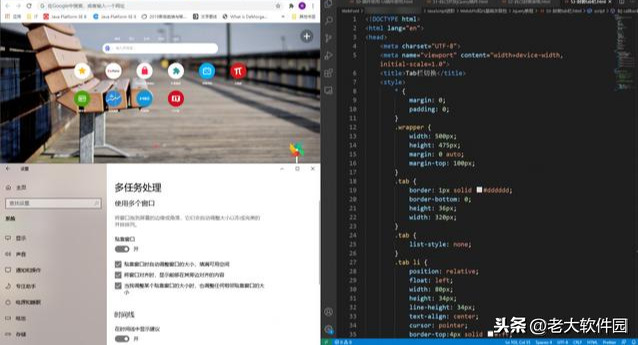
4.效果演示:在这里,我演示了一下综合效果,只需要四个方向配合好,即可快速实现调整,操作上一点也不难。
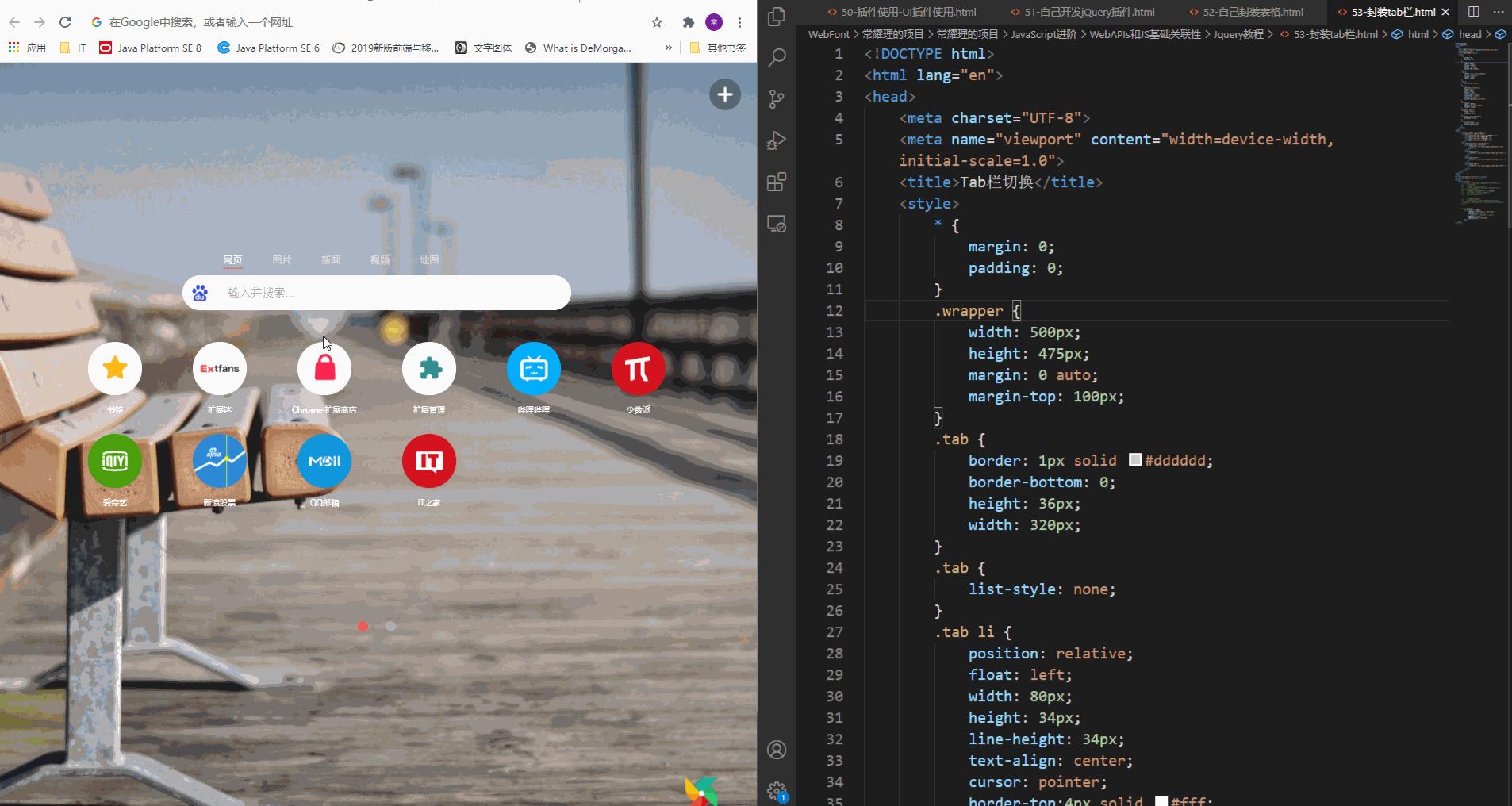
结束语
【快速分屏】只需要简单设置一下,再使用快捷键即可实现快速分屏,而无需再手动调节页面大小来分屏,赶紧去试一试吧。
本文由老大软件园原创,欢迎关注,带你一起长知识!

热评文章
企业微信分屏老师能看到吗 企业微信切屏老师能看见吗
excel如何批量输入求和公式 excel批量输入求
罗技驱动win7能用吗 罗技鼠标支持win7系统吗
打印机驱动卸载干净教程 打印机驱动怎样卸载干净
显卡驱动更新小技巧,让你的电脑运行更稳定
手机系统声音不起眼,但很重要 手机系统声音有的,但